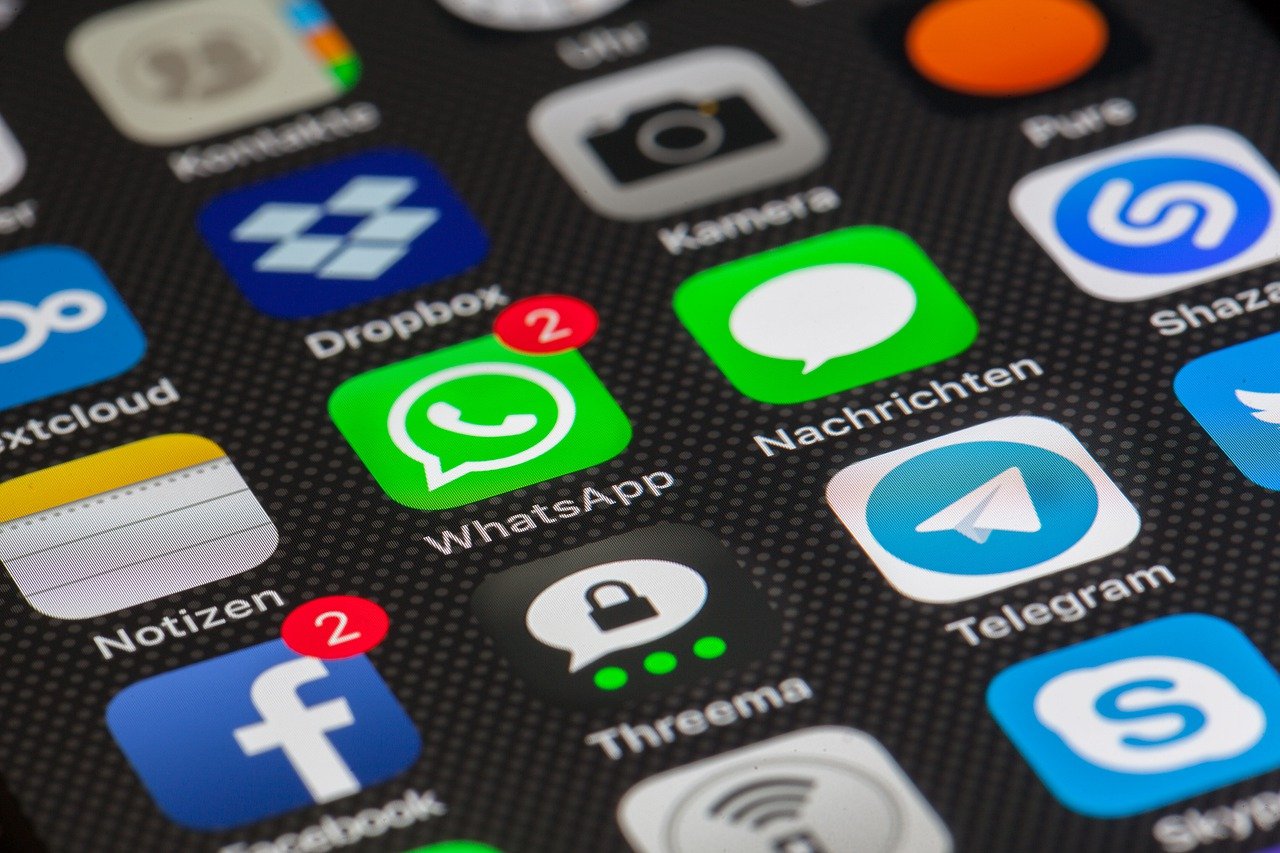Cara merekam video di laptop Windows 10 dapat dilakukan dengan mudah, tetapi masih belum diketahui orang banyak. Namun, istilah screen record atau rekam layar sendiri seringkali disebut dimana-mana. Seperti halnya screenshot yang menangkap gambar, rekam video pun menangkap aktivitas layar laptop berupa video untuk dijadikan dokumentasi.
Semakin berkembangnya ilmu pengetahuan dan teknologi membuat fitur pada laptop semakin berkembang. Salah satunya yaitu pada Windows 10 dengan fitur yang masih belum diketahui banyak orang adalah merekam video atau layar. Adapun, cara merekam video atau layar di laptop windows 10, yaitu:
Cara Merekam Video di Laptop Windows 10 Tanpa Aplikasi
Sebelum ada windows 10, merekam video atau layar di laptop dapat dikatakan cukup sulit. Karena harus menggunakan pihak ke-3, yaitu aplikasi tambahan. Namun, kini windows 10 telah hadir dengan fitur baru bernama Xbox Game Bar. Dengan fitur ini, pengguna windows 10 dapat merekam tanpa menggunakan aplikasi dengan langkah sebagai berikut:
- Aktifkan Game Bar terlebih dahulu dengan membuka Settings>Gaming>klik “On” pada Xbox Game Bar. Kemudian, klik tombol centang di bawahnya agar bisa membuka melalui controller.
- Jika Game Bar sudah aktif, untuk membuka fitur perekam layar dapat menekan Windows+G. Perlu diketahui bahwa, perintah ini hanya dapat dilakukan ketika sedang membuka aplikasi saja.
- Setelah itu, klik “Yes, this is game” untuk memunculkan fungsi Xbox Game Bar.
- Selanjutnya, klik tombol bulat merah untuk mulai merekam. Selain itu, dapat juga dilakukan dengan menekan Windows+Alt+R untuk merekam melalui perintah.
- Untuk menyudahi rekaman, dapat menekan tombol ‘Stop’. Jika tombol ‘Stop’ terhalangi dapat menekan kembali tombol perintah Windows+G untuk menutup Xbox Game Bar.
- Setelah selesai, file akan tersimpan di folder Video>Captures dengan format file MP4.
Cara Merekam Video di Laptop Windows 10 dengan Aplikasi
Selain merekam video atau layar laptop dengan fitur windows 10 yang tersedia, merekam layar laptop pun dapat digunakan dengan aplikasi. Terdapat beberapa aplikasi untuk merekam layar laptop yang dapat digunakan yaitu OBS Studio, VLC Player, Screenpresso, dll. Namun, di sini yang akan disampaikan yaitu OBS Studio. Adapun caranya, yaitu:
- Pertama, sebelum mulai merekam klik File>Settings di menu OBS Studio.
- Kemudian, di bagian ‘Output’ tentukan tempat penyimpanan file rekaman, kualitas video serta format video.
- Salah satu keunggulan aplikasi ini yaitu dapat sekaligus merekam suara. Apabila tidak ingin merekam dengan suara, maka dapat mematikan fungsi audio di kanal ‘Audio Mixer’.
- Setelah itu, beralih ke layar utama untuk mulai merekam.
- Klik tombol ‘+’ di bagian bawah Scene untuk menambahkan fungsi.
- Nah, untuk merekam layar terdapat 2 pilihan. Pilihan pertama yaitu Display Capture untuk merekam seluruh tampilan layar atau pada layar terpisah saja. Kedua yaitu Window Capture untuk merekam jendela tertentu saja.
- Dengan pilihan Scene di atas dalam keadaan aktif, klik tombol ‘+’ lalu pilih Display Capture atau Window Capture.
- Kemudian, klik ‘Start Recording’ untuk mulai merekam. Saat merekam, jendela atau aplikasi yang dibuka dapat berbeda-beda tanpa mengganggu proses perekaman.
- Untuk menghentikan rekaman, klik ‘Stop Recording’ atau tombol pause untuk berhenti sementara.
- File hasil rekaman dapat dilihat di folder yang telah ditentukan sebelumnya.
Nah, itulah cara merekam video di laptop windows 10 dengan atau tanpa aplikasi tambahan dengan mudah dan praktis. Sejauh ini, fitur merekam layar laptop baru ditemukan pada windows 10 saja. Namun, dengan adanya aplikasi pihak ke-3 ini dengan berbagai kelebihan dan kekurangannya dapat merekam layar dalam operating system manapun.